- Тип техники
- Бренд
Просмотр инструкции жк телевизора Toshiba 40WL753R_46WL753R_55WL753R_LED TV, страница 33
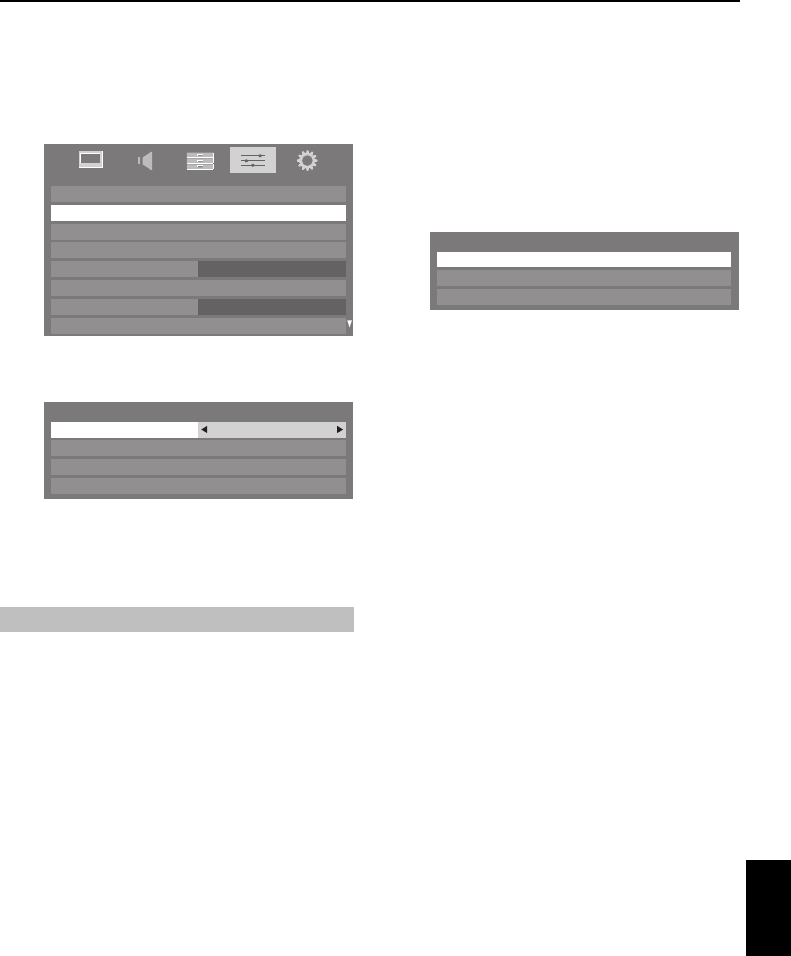
33
ОРГАНЫ УПРАВЛЕНИЯ И ФУНКЦИИ
Русский
Настройка сети
Можно выбрать тип сети.
a
В меню
ПАРАМЕТРЫ
выделите пункт
Установка
сети
и нажмите
Q
.
b
С помощью кнопки
B
или
b
выделите параметр
Тип
сети
, а затем с помощью кнопки
C
или
c
выберите
значение
Проводная
или
Беспроводная
.
NOTE:
Если двухдиапазонный адаптер
беспроводной локальной сети не подключен,
беспроводную сеть выбрать не удастся.
c
Если выбрано значение
Проводная
, см. раздел
“Расширенная настройка сети” на стр. 35.
ПРИМЕЧАНИЕ.
• Данная функция закрашена серым цветом, если
двухдиапазонный адаптер беспроводной локальной сети
не подключен или для типа сети установлено значение
“Проводная”.
•
Длительное соединение с точкой доступа не гарантируется.
Соединение может прерваться при просмотре телевизора.
• Не отключайте двухдиапазонный адаптер беспроводной
локальной сети, если для параметра
Тип сети
установлено значение
Беспроводная
или идет передача
данных по беспроводной сети.
Существует 3 способа беспроводной настройки:
Простая настройка (WPS)
Если точка доступа поддерживает WPS, можно
использовать этот способ.
• WPS (Wi-Fi Protected Setup™ (Защищенная настройка Wi-Fi))
является промышленным стандартом, разработанным для
облегчения подключения беспроводных сетевых устройств и
настройки безопасности. При использовании WPS все
беспроводные параметры настраиваются автоматически.
Вспомогательная настройка (настройка с использованием
справочной информации от точки доступа)
Значения параметров “Название сети”, “Идентификация” и
“Шифрование” устанавливаются на основе информации от
точки доступа. Ключ безопасности устанавливается вручную.
Ручная настройка (ручная настройка всех параметров)
Простая настройка с использованием PBC
(настройка нажатием кнопки)
a
В меню
ПАРАМЕТРЫ
выделите пункт
Установка
сети
и нажмите
Q
.
b
С помощью кнопки
B
или
b
выделите пункт
Беспроводная настройка
, а затем нажмите
Q
.
c
С помощью кнопки
B
или
b
выберите элемент
Простая настройка
, а затем нажмите
Q
.
d
С помощью кнопки
C
или
c
выберите пункт
PBC
.
e
С помощью кнопки
b
выделите пункт
Нач.скан.
, а
затем нажмите кнопку
Q
.
f
Следуя инструкциям на экране, нажмите
соответствующую кнопку на точке доступа.
g
При появлении окна с уведомлением о завершении
настройки нажмите
Q
.
Отмена поиска точки доступа.
Нажмите
RETURN
во время поиска точки доступа.
При появлении сообщения с помощью кнопки
C
или
c
выберите
Да
и нажмите
Q
.
Простая настройка с помощью PIN-кода (личный
идентификационный номер)
a
В меню
ПАРАМЕТРЫ
выделите пункт
Установка
сети
и нажмите
Q
.
b
С помощью кнопки
B
или
b
выделите пункт
Беспроводная настройка
, а затем нажмите
Q
.
c
С помощью кнопки
B
или
b
выберите элемент
Простая настройка
, а затем нажмите
Q
.
d
С помощью кнопок
C
или
c
выберите значение
PIN
.
e
С помощью кнопки
b
выделите пункт
Нач.скан.
, а
затем нажмите кнопку
Q
.
f
С помощью кнопки
B
или
b
выберите нужную
точку доступа, затем нажмите
Q
.
ПРИМЕЧАНИЕ.
Проверьте MAC-адрес на этикетке
точки доступа или в руководстве, чтобы выбрать
нужную точку доступа.
g
Когда появится окно PIN-кода, введите
отображающийся PIN-код в точку доступа, а затем
нажмите
СЛЕД.
, чтобы продолжить настройку с
использованием PIN-кода. При появлении
сообщения с уведомлением о завершении
настройки нажмите
Q
.
Беспроводная настройка
Установка сети
Настройка медиа рендерера
Блокир. панели
Установки дисплея
Настр. фоторамки
Настройка REGZA-LINK
Телетекст Авто
Блокировка сети
Выкл
ПАРАМЕТРЫ
Тип сети Проводная
Тест подсоединения сети
Расширенная настройка сети
Установка сети
Беспроводная настройка
Простая настройка On
Ручная настройка
Беспроводная настройка
Вспомогательная настройка
Ваш отзыв будет первым



